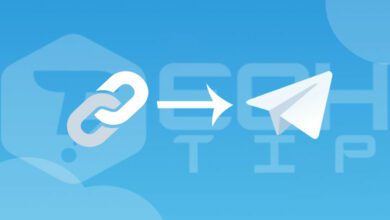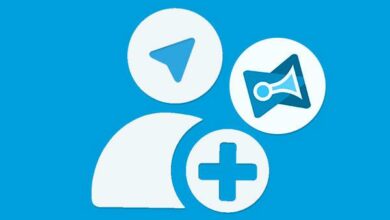چگونه صفحه اکسپلور اینستاگرام خود را تغییر دهیم ؟

آیا تا به حال صفحه اکسپلور اینستاگرام خود را مرور کرده اید و فکر کنید که چرا محتوا با علایق شما مرتبط نیست؟. اینستاگرام یک پلتفرم عالی برای قرار گرفتن محتوا های جذاب و عالی مطابق با علاق شما است که باعث شده بسیاری از افراد به این سرویس مراجعه کنند.
با این حال، در بسیاری از مواقع ممکن است با پست هایی مواجه شوید که دوست ندارید دیگر آنها را مشاهده کنید. در این مقاله سعی شده است با استفاده از چند ترفند ساده صفحه اکسپلور خود را مطابق با علایق خود تنظیم کنید. از این رو، اگر شما نیز با چنین مشکلی رو به رو هستید، توصیه می کنیم موارد اشاره شده در این مقاله را تا انتها مورد بررسی قرار دهید.
اینستاگرام چگونه محتوای صفحه اکسپلور شما را انتخاب می کند؟
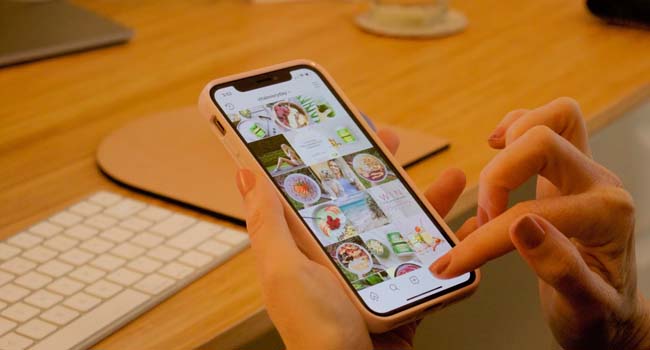
صفحه اکسپلور اینستاگرام به شما کمک می کند تا پست های جدید دیگر کاربران را که مطابق با علاقه شما است مشاهده کنید. این پست ها بر اساس محتوا هایی که در آن مشارکت دارید و یا افرادی که دنبال می کنید در صفحه اکسپلور اینستاگرام شما قرار می گیرند.
برای مثال، پس از ورود به بخش اکسپلور و کلیک بر روی هر یک از ویدیو ها، اینستاگرام در انتهای آن به شما خواهد گفت که چرا آن محتوا در صفحه اکسپلورر شما قرار گرفته است. این ویژگی در صفحه Home اینستاگرام شما نیز صادق است، با این تفاوت که توضیحات اینستاگرام در بخش بالایی پست ها و یا محتوا های ناشناس قرار می گیرند.
در ادامه، می توانید عواملی که پست ها و محتوا های صفحه اکسپلور شما را تحت تاثیر قرار می دهند مطالعه کنید:
- پست هایی که ذخیره کرده اید.
- عکس هایی که دوست داشته اید.
- پست های توصیه شده توسط اینستاگرام.
- حساب هایی که دنبال می کنید.
- محتواهایی شبیه به پست هایی که با آنها تعامل داشته اید.
- ویدیو هایی که تماشا کرده اید.
با این حال، اگر فکر می کنید محتواهای اینستاگرام مورد علایق شما نیست، و از آنچه می بینید راضی نیستید، راه هایی برای پاکسازی اینستاگرام وجود دارد که می توانید هر یک از آنها را مورد بررسی قرار دهید. در ادامه با ما همراه باشید.
چگونه صفحه اکسپلور اینستاگرام خود را تغییر دهید

اولین راه و یکی از بهترین روش ها برای تغییر صفحه اکسپلور، تغییر رفتار خود در اینستاگرام است. برای مثال، اگر تعداد زیادی از خواننده ها را دنبال می کنید، به احتمال زیاد محتواهایی چون موسیقی، موزیک ویدیو ها و یا تصاویر و ویدیو های مربوط به یک موزیسین در صفحه اکسپلورر شما زیاد خواهد شد.
با این حال، اگرچه اینستاگرام گزینه ای برای بازنشانی این صفحه ندارد، اما شما می توانید با استفاده از سه راه کار تاثیر زیادی را در این بخش از اینستاگرام داشته باشید. در ادامه می توانید هر یک از آنها را مطالعه کنید.
تاریخچه جستجوی خود را پاک کنید
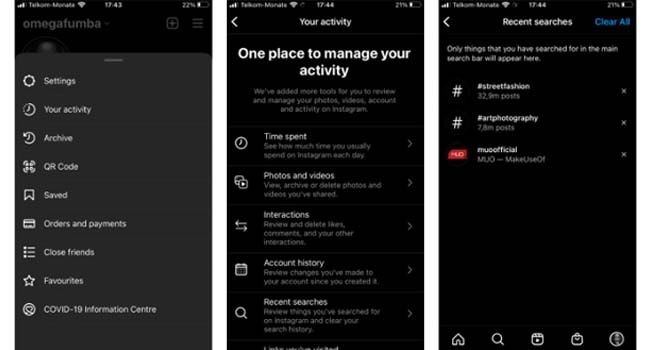
پاک کردن تاریخچه جستجو در اینستاگرام یک فرایند بسیار ساده است، و شما تنها با استفاده از چند مرحله ساده می توانید سابقه جستجوی خود را پاک کنید. برای انجام این کار می توانید مراحل زیر را دنبال کنید.
- اینستاگرام خود را باز کرده و وارد حساب کاربری خود شوید.
- در گوشه سمت راست به پروفایل خود بروید.
- بر روی نماد “سه خط افقی” که در گوشه سمت راست قرار دارد ضربه بزنید.
- به Your activity سپس Recent searches بروید.
- اکنون برای حذف تاریخچه خود بر روی گزینه Clear All ضربه بزنید.
تنظیمات اینستاگرام را به صورت دستی تغییر دهید
با استفاده از این روش می توانید پست هایی را که دوست ندارید را حذف و سپس صفحه اکسپلور خود را به صورت دستی تغییر دهید. برای استفاده از این روش، می توانید مراحل زیر را مطالعه کنید.
- وارد حساب کاربری خود در اینستاگرام شوید.
- بر روی نماد ذره بین کلیک کنید.
- بر روی محتوای مورد نظر کلیک کنید.
- در نهایت بر روی نماد سه نقطه کلیک کرده و سپس از منوی زمینه گزینه Not Interested را انتخاب نمایید.
حافظه پنهان اینستاگرام خود را پاک کنید
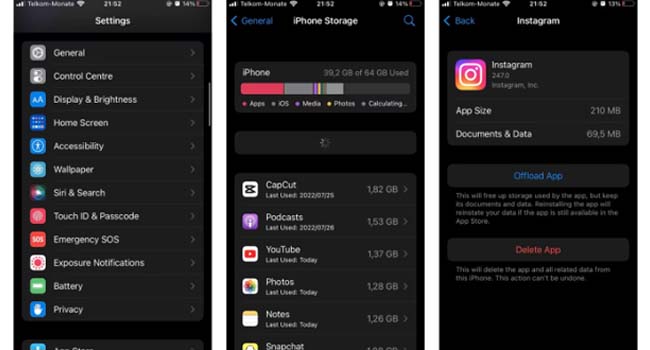
بسته به اینکه آیا از اندروید و یا آیفون استفاده می کنید، فرایند پاک کردن حافظه پنهان اینستاگرام متفاوت است. با این حال در این مقاله سعی شده است هر دو گزینه را مورد بحث قرار دهیم.
پاک کردن حافظه پنهان اینستاگرام در آیفون:
- تنظیمات گوشی خود را باز کنید.
- اکنون به General و سپس iPhone Storage بروید.
- صفحه را به سمت پایین هدایت کرده و سپس از بین گزینه ها اینستاگرام را انتخاب کنید.
- در نهایت بر روی گزینه Clear app cache on next launch ضربه بزنید.
پاک کردن حافظه پنهان اینستاگرام در اندروید:
- به Settings > Apps & Notifications بروید.
- در بین گزینه ها برنامه اینستاگرام را انتخاب نمایید.
- بر روی گزینه Storage ضربه بزنید و سپس Clear Cache را برای پاک کردن حافظه پنهان انتخاب نمایید.
با استفاده از این روش، شما می توانید محتوای اکسپلور اینستاگرام خود را به مرور زمان تغییر دهید، با این حال باید به این موضوع نیز توجه داشته باشید که علاوه بر موضوعات اشاره شده رفتار خود کاربر نیز در ادامه فعالیت اینستاگرام تاثیر به سزایی خواهد گذاشت. از این رو پس از اعمال تغییرات بالا همواره سعی کنید محتوا ها و پست های مورد علاقه خود را در صدر تعاملات خود با اینستاگرام قرار دهید.